|
6249| 3
|
[M10项目] 用行空板M10做一个全屋智能家居控制终端 |

|
本帖最后由 zoey不种土豆 于 2024-11-26 14:51 编辑 本项目的作者用行空板M10开发了一款智能家居终端,解决了普遍存在的系统复杂操作、隐私安全性、断网数据未上传、不同品牌App切换和互联等问题。 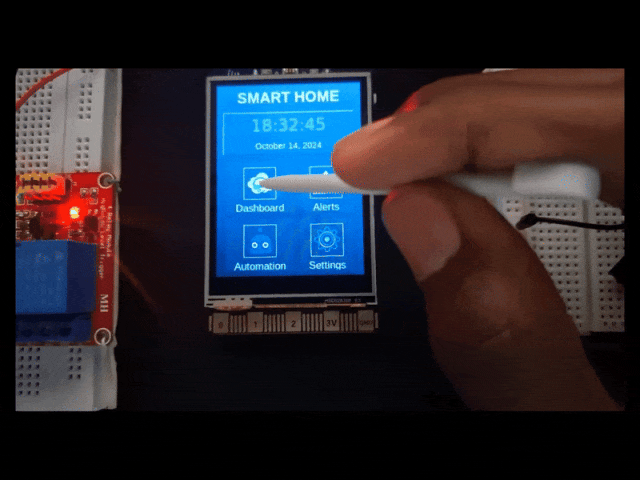 界面设计 项目概况 项目主要由以下三个部分共同实现: 行空板:处理数据并提供用户界面的枢纽 ESP32:部署在各个房间,用于收集传感器数据和控制设备 本地网络:用于行空板和ESP32节点之间的通信 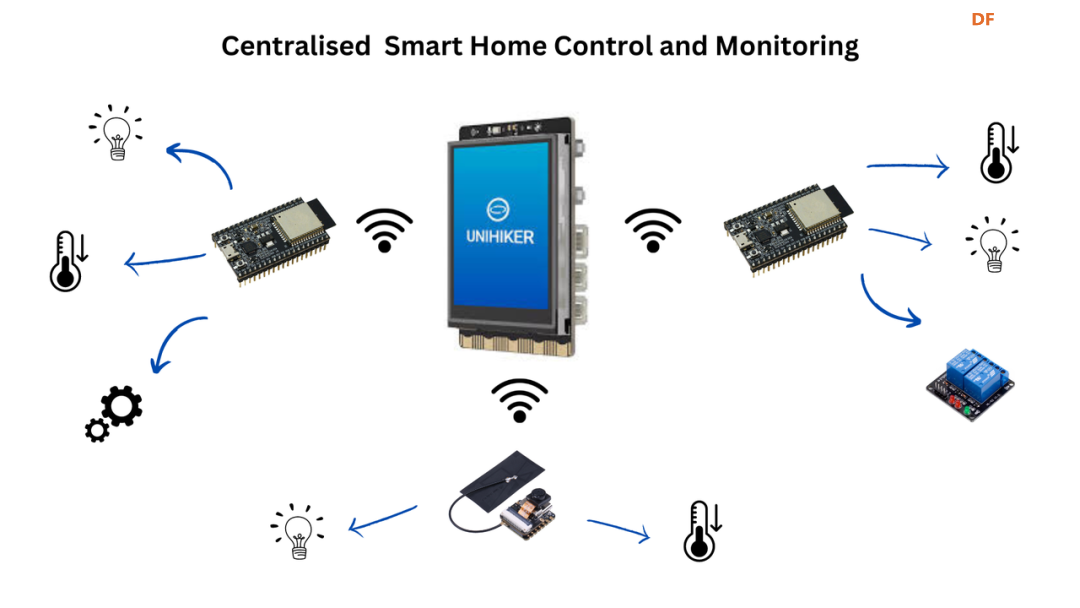 控制示意图 项目功能①显示实时时钟 ②设备控制开关 ③查看各房间的温度和湿度等数据 ④在不同系统页面(数据仪表盘、参数修改、自动化、设置)之间导航 基于上述项目功能,我们可以总结这个项目的五大特点: 1.实时监控:显示每个房间的当前温度和湿度 2.控制: 控制不同房间的灯、风扇、空调和其他电器 3.直观的界面: 易用的触摸屏界面,以及带有图标的导航 4.可扩展性:一键添加新房间或电器 5.离线操作:核心功能无需联网即可工作 软硬件准备 硬件: 1.行空板M10 2.ESP32 模块 若干 3.各类传感器(用于家电控制的继电器模块) 4.发光二极管 若干 软件: 1.Tkinter GUI:为用户创建与系统交互的界面 2.Socket Programming:启用行空板M10和 ESP32节点之间的通信 3.SON 数据格式:用于设备之间的结构化数据交换 4.线程:允许并发操作,如定期数据更新和用户交互 5.PIL(Python 图像处理库):处理图标和视觉元素的图像处理 分步指南 Step1 连接行空板 连接行空板M10到本地WIFI,访问 Jupyter Notebook,安装库文件后,创建并运行“Smart Home Dashboard”代码。另外还需要准备一些图标文件,把它们上传到 Jupyter 界面,之后就可以在带有智能家居仪表板代码的 Jupyter Notebook 中开始运行数据看板。 Step2 连接ESP32 在 Arduino IDE 添加 ESP32 后,将传感器和用于控制设备的继电器连接到指定的引脚。完成连接后,在 Arduino IDE 选择正确的端口,上传代码至ESP32,并验证连接。在实际情况中,我们通常会添加多个房间和设备,因此,需要对每个房间的设备重复以上操作。 Step3 检查与测试 确保所有终端和模块都连接在同一个 Wi-Fi 下,运行行空板脚本,验证是否可以看到所有房间并控制设备。  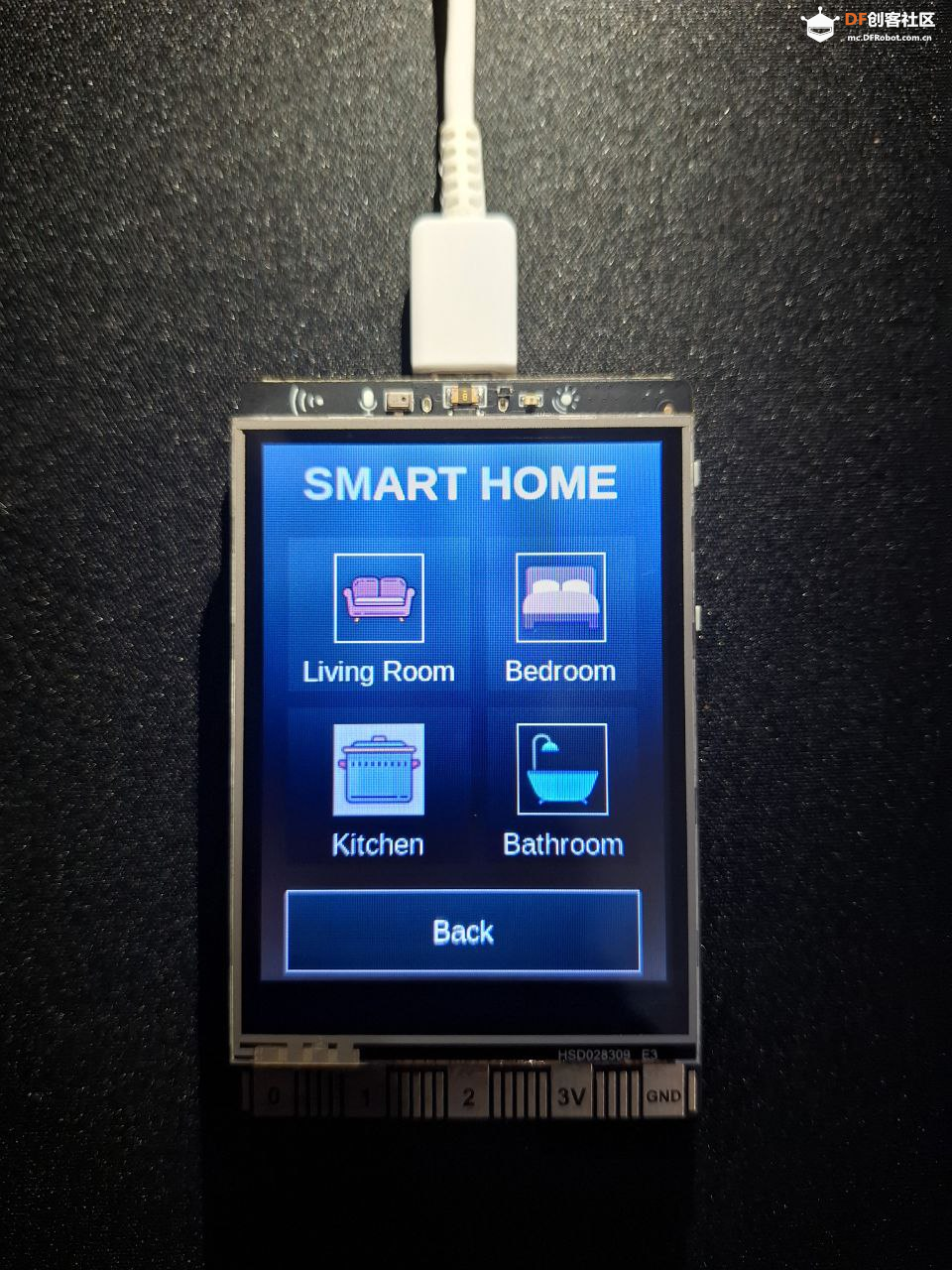 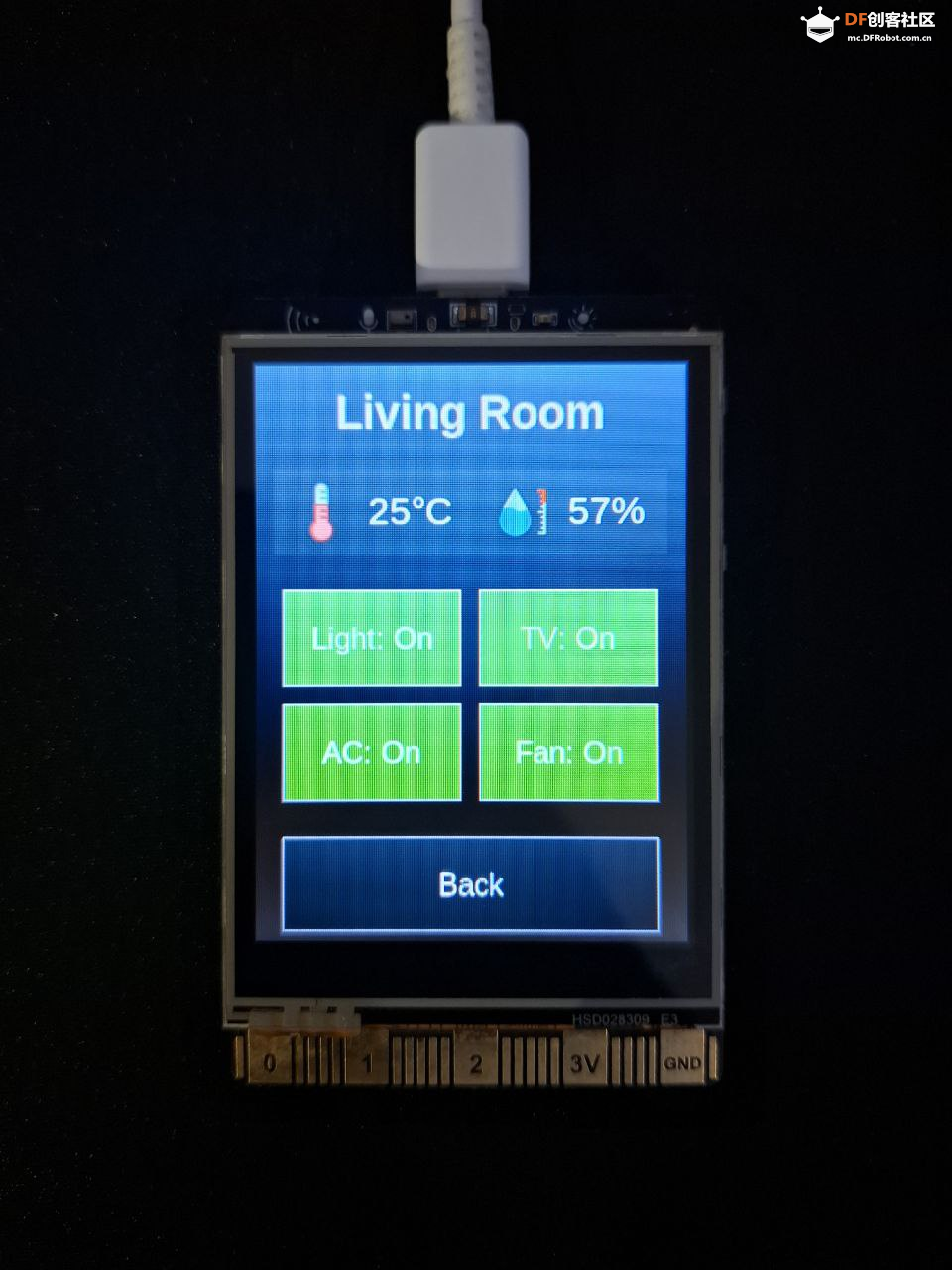 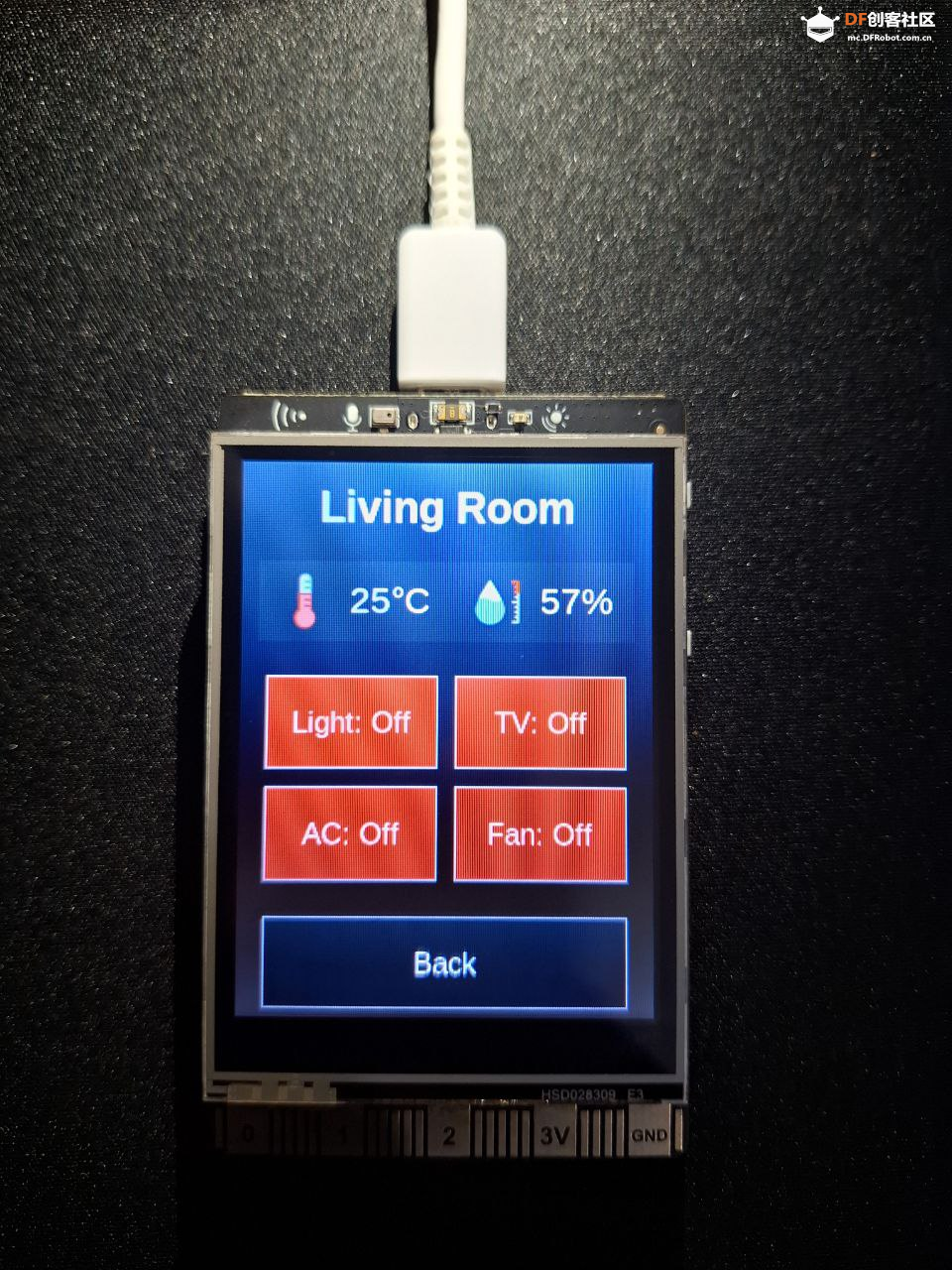 界面展示 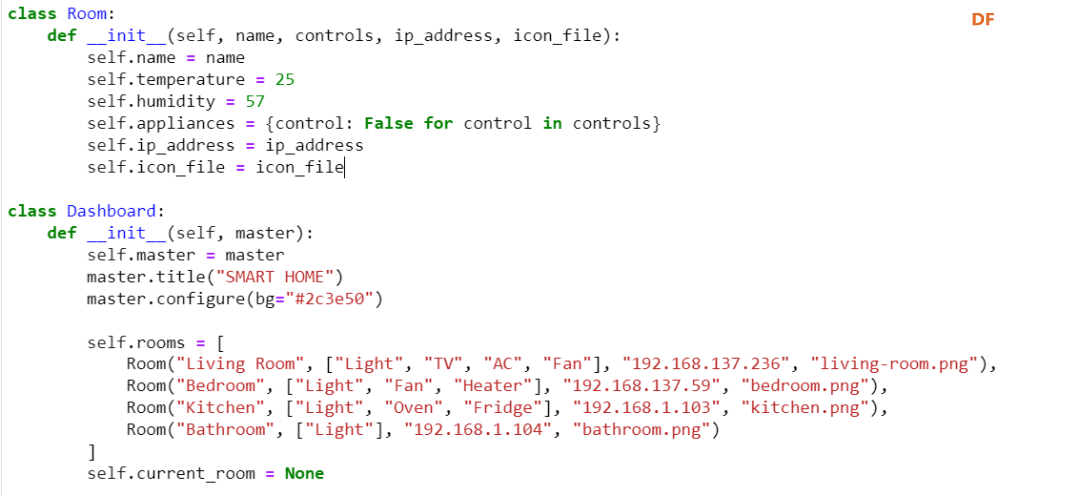 Room 和 Dashboard 类代码 完成上面的步骤后,一个功能齐全的全屋智能家居控制系统就完成了!有了它,你可以: √ 控制各家用电器开关 √ 一键添加新的房间或设备 √ 拥有本地化私密性数据安全 √ 个性化定制自己的智慧家居生活 √ 查看各房间的实时温湿度等数据 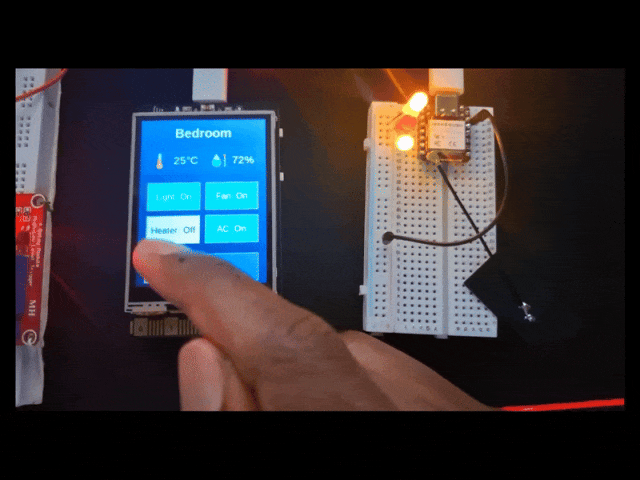 部分功能展示-控制亮灯 作者:tech_nickk 发布时间:2024.10.14 原文链接:UNIHIKER Smart Home Terminal 译文首发于微信服务号“行空板”,欢迎关注 代码下载:  代码文件-行空板K10智能家居终端项目.zip 代码文件-行空板K10智能家居终端项目.zip延伸阅读: 行空板+AI|通过监听工业设备运行声音 预报故障 动画片创意实现:Rick's Wrist 瑞克腕表:远程控制智能家居 基于行空板和霍尔传感器做一个无需GPS的运动记录设备 |
 沪公网安备31011502402448
沪公网安备31011502402448© 2013-2025 Comsenz Inc. Powered by Discuz! X3.4 Licensed